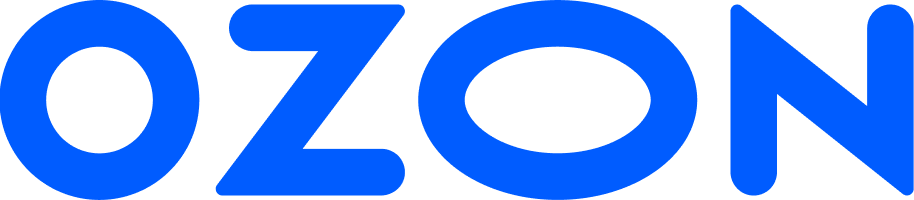只能在Ozon卖家个人中心中创建供应申请。
创造新的申请 #
-
请确保您的商品 已设置条形码,并且长度不超过20个字符。
-
进入FBP → 创建交货请求 标签页。

-
选择交货仓库并点击继续。
-
单个添加商品或通过XLS模板批量上传商品。
如果您已经按照FBP模式销售,请查看商品可售数量报告。该报告包含推荐供货的商品列表和数量。

对于无法添加的商品,可以在下一次交货时运送到仓库。您还可以联系 Ozon客服 了解商品未能加入请求的原因。
-
指定货位数量。一个货位可以是1个托盘或1个箱子。例如,如果您的交货包含3个托盘和2个箱子,请填写5。
-
点击创建请求。

交货请求在10分钟内在JDL系统中注册。请等待请求状态变为准备发运。请求将移至FBP → 交货请求 → 中转和验收选项卡。

-
在发运日期字段选择日期,以安排将商品送至仓库。
 如果您的交货总重量不超过20公斤,并且您希望使用JDL的优惠配送计划,请通过网站 fahuo.jdl.com提交申请。
如果您的交货总重量不超过20公斤,并且您希望使用JDL的优惠配送计划,请通过网站 fahuo.jdl.com提交申请。 -
下载标签并 标记箱子。
交货请求将在10分钟内在JDL系统中注册。请求状态将变为已准备发运,请求将移至FBP → 交货请求 → 运输和验收选项卡,并显示下载标签按钮。
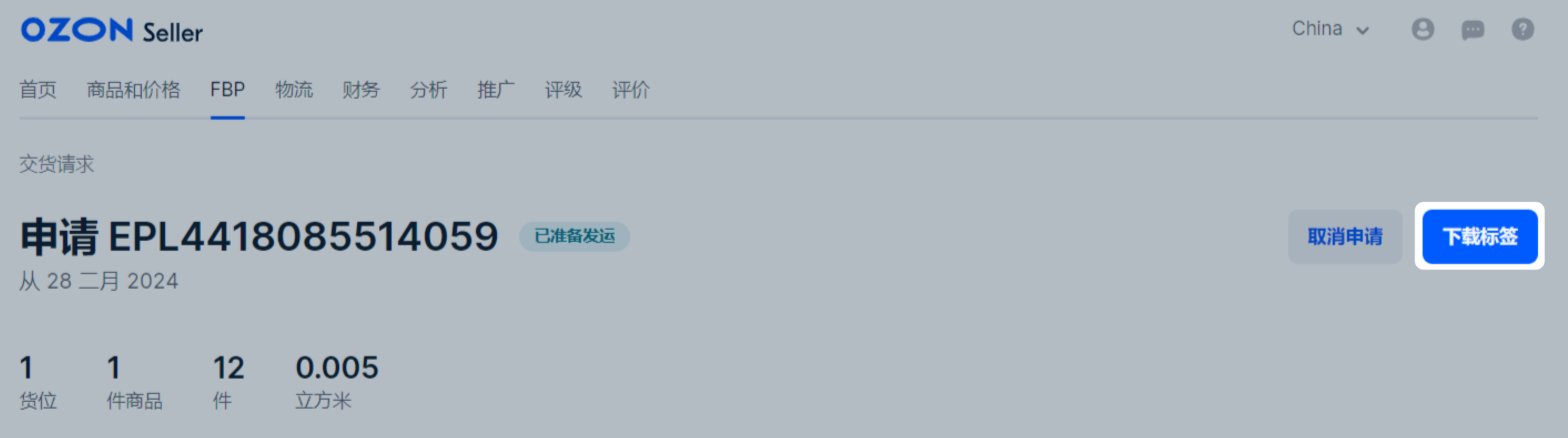
如果下载标签按钮未出现,说明请求中有错误,例如:
- 条形码字符数超过20个;
- 条形码与您店铺中其他商品的条形码重复。
如果无法自行修正错误,请联系客服。
箱子标记 #
运送到Ozon合作仓库的每个箱子都必须有唯一的标签。
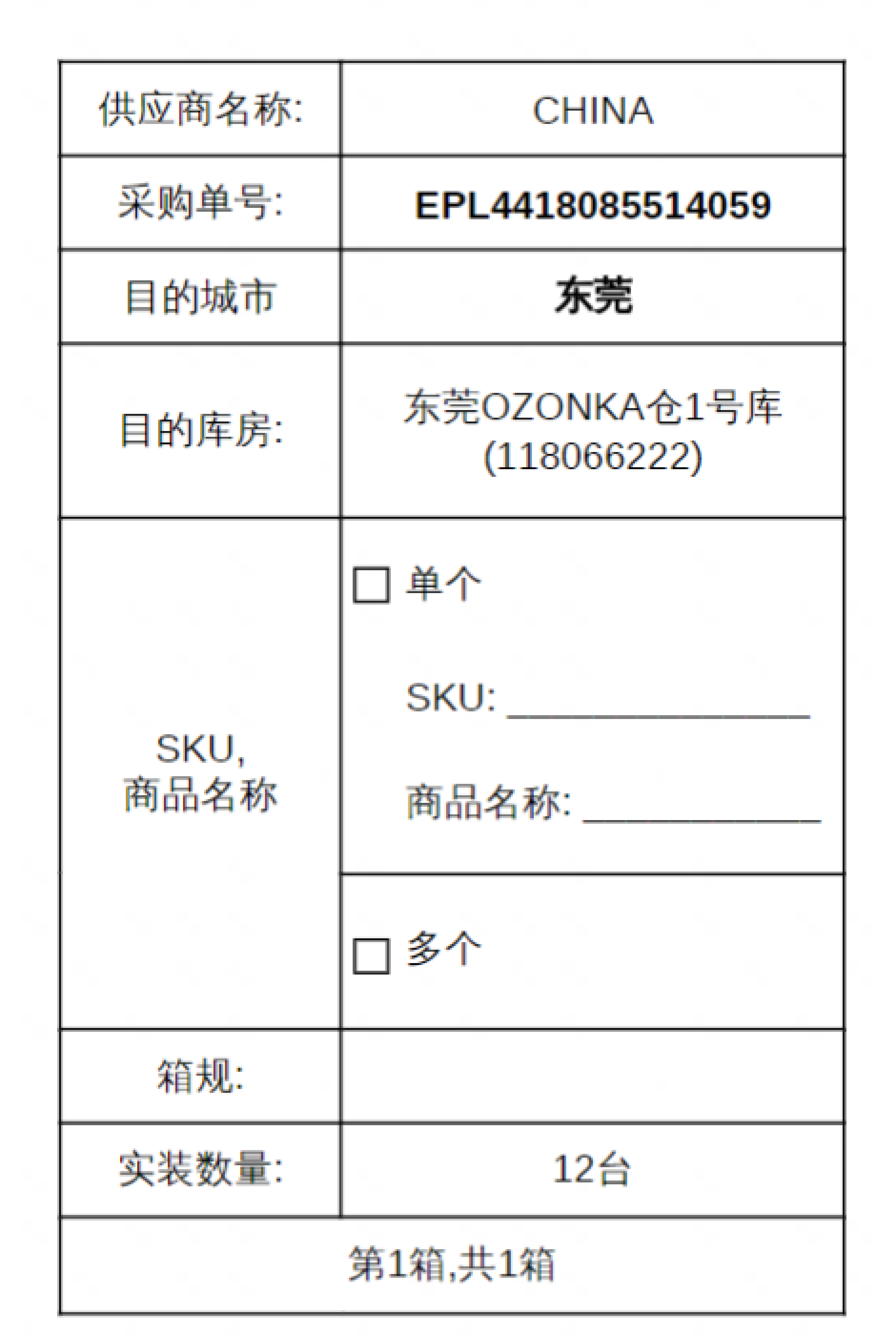
确认交货请求后,请从Ozon个人中心中下载并打印完整的标签集。为此,请进入FBP → 交货请求标签页,选择请求并点击 下载标签。
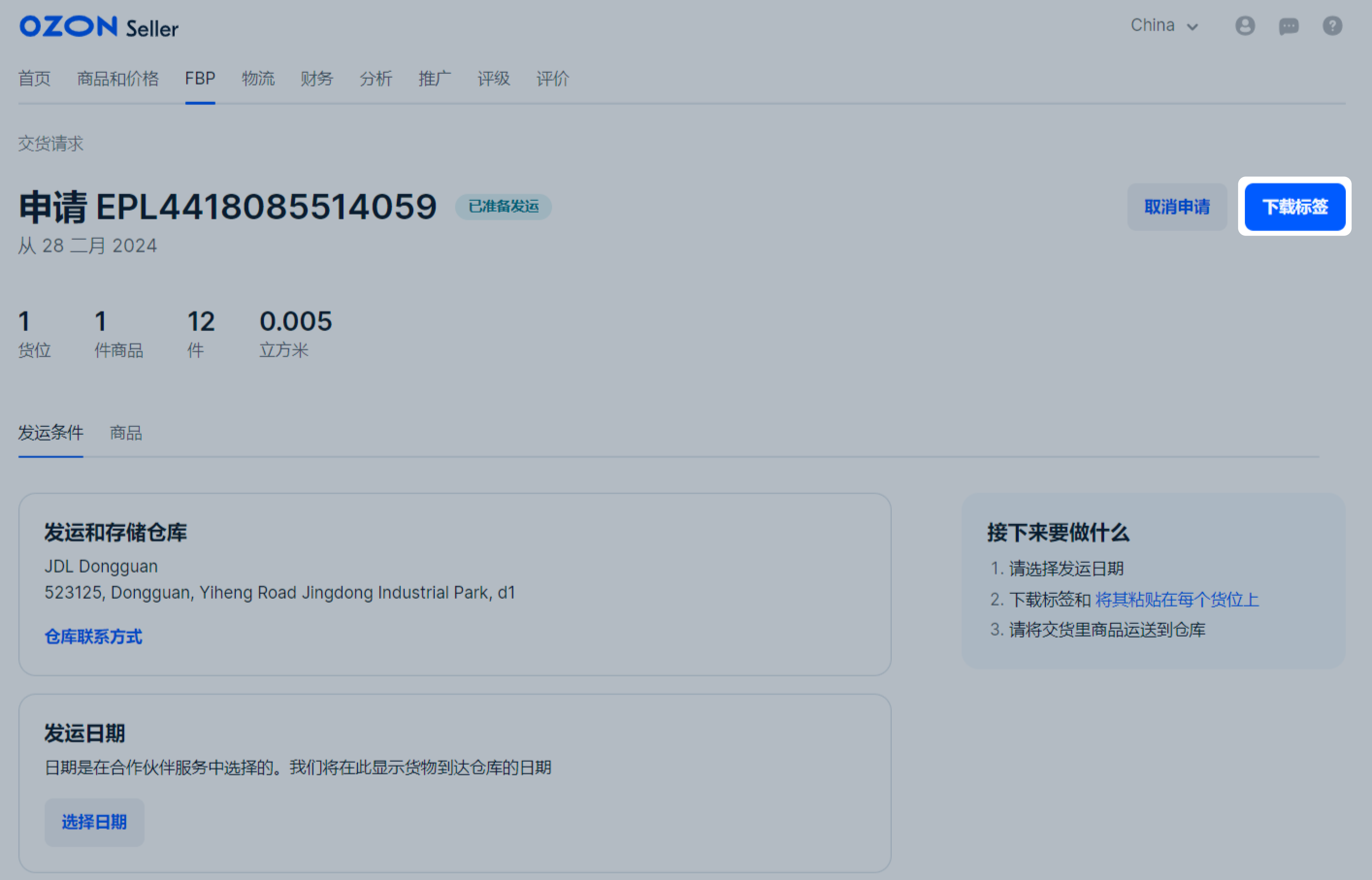
标签是唯一的,不能复制或用于其他箱子。
标签大小没有严格要求,但文本必须清晰可读。您可以将标签打印在A4或A5纸上。
请将标签放置在箱子的最大表面上,使条形码不折叠到边缘或角落。
请不要将标签粘贴在箱子的接缝或孔洞处,可能会损坏标签。标签应保持暴露状态,以便可以扫描和阅读。
重复提交请求 #
-
在FBP → 交货请求 标签页,请进入档案选项卡。
-
点击要复制的请求旁边的
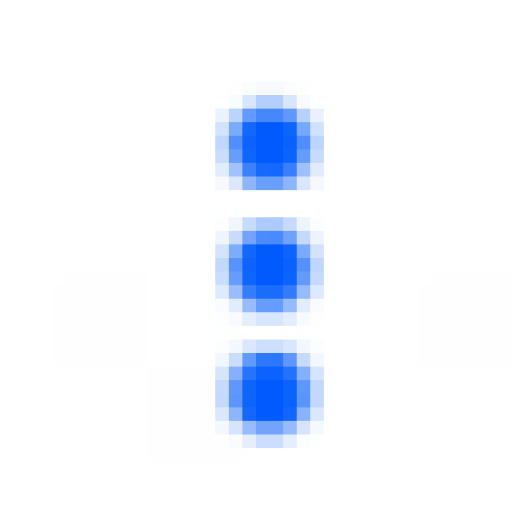 ,或打开请求以从卡片中复制。
,或打开请求以从卡片中复制。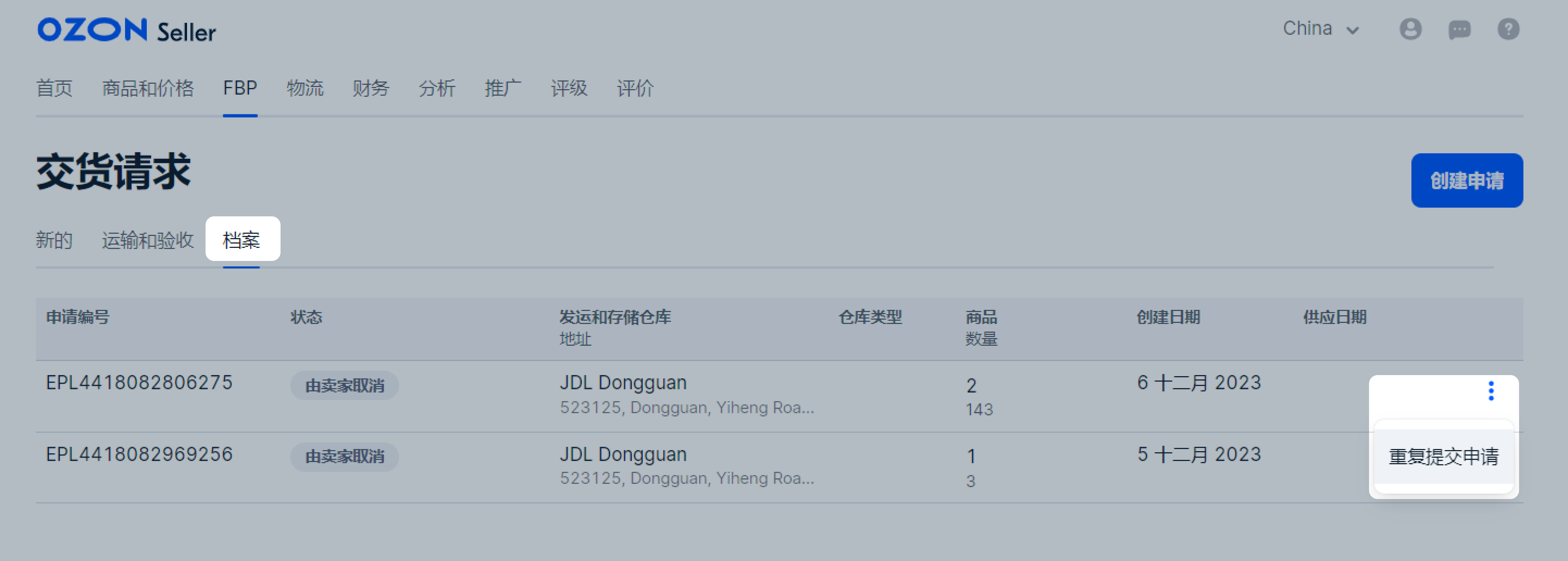

-
编辑复制的请求。 您可以添加或删除商品,以及更改数量。要查看 推荐供货的商品清单和数量,请下载 商品可售数量 报告。

-
点击创建申请。
在创建请求后,等待其在JDL系统中注册,并在发运日期字段中选择日期以安排商品交货至仓库。准备好商品后,从Ozon个人中心打印并粘贴标签。
申请状态 #
申请位于下列选项卡中:
- 新的——JDL尚未批准申请:
- 草稿——您尚未点击创建申请。
- 等待确认——申请已创建,正在等待JDL的确认并获取申请号码。
- 运输和验收——JDL已确认申请:
- 已准备发运——JDL已准备好接收供货。
- 仓库已收货——JDL仓库已接收供货,并开始验收。
- 档案——申请已关闭:
- 已完成——JDL已接收并处理供货。库存信息将在Ozon个人中心中更新。
- 被仓库拒收——JDL拒绝了供应申请。
合作伙伴仓库商品退货详情